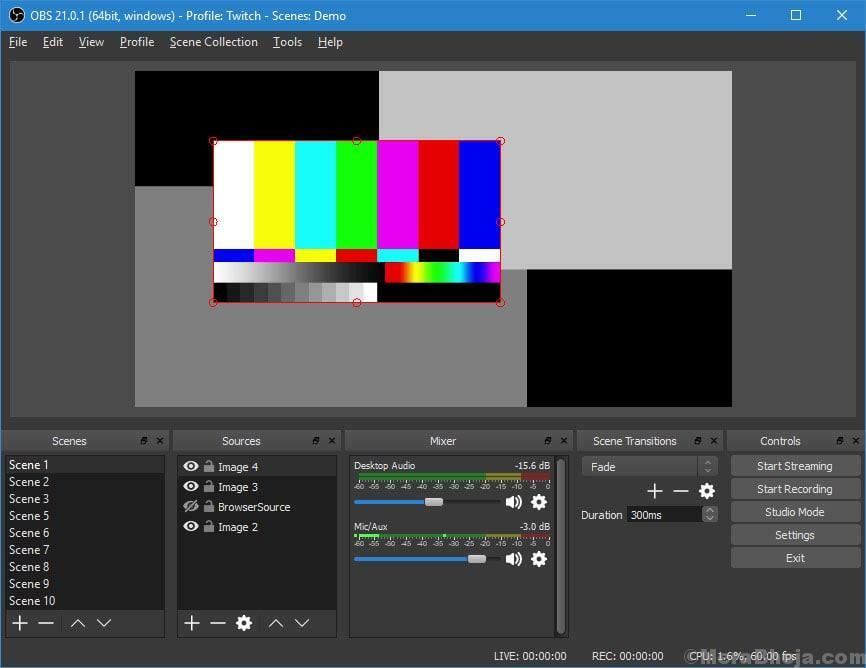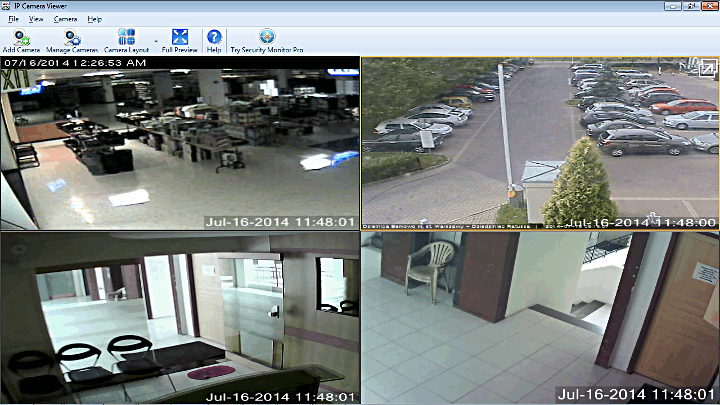Το VeraCrypt είναι ένα βοηθητικό πρόγραμμα ανοιχτού κώδικα που χρησιμοποιείται για εν κινήσει κρυπτογράφηση. Όλοι έχουμε τα προσωπικά μας πράγματα, τα οποία μας ενδιαφέρουν περισσότερο. Πάντα θέλουμε να το κρύψουμε από τα μάτια. Υπάρχουν πολλές εφαρμογές επί πληρωμή και δωρεάν εκεί για να μας βοηθήσετε. Μεταξύ αυτών, το VeraCrypt ξεχωρίζει, για τη χρήση προηγμένης στρατιωτικής ποιότητας κρυπτογράφησης και ΔΩΡΕΑΝ!!! Σήμερα θα δούμε πώς να το χρησιμοποιήσουμε για την αποθήκευση και την κρυπτογράφηση των προσωπικών σας αρχείων
Σύνδεσμος λήψης: https://veracrypt.codeplex.com/ Κατεβάστε και εγκαταστήστε το λογισμικό.
Μόλις εγκαταστήσετε το λογισμικό, ανοίξτε το
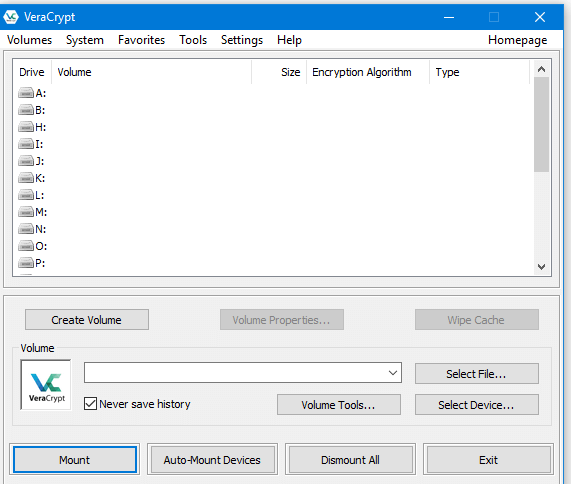
Βήμα 1: Μεταβείτε στην ενότητα Τόμοι> Δημιουργία νέου τόμου> Δημιουργία κρυπτογραφημένου κοντέινερ αρχείων> Τυπικός τόμος VeraCrypt> Στη συνέχεια κάντε κλικ στο επιλεγμένο αρχείο και αποθηκεύστε το αρχείο κοντέινερ με το όνομα που θέλετε. Εδώ σε αυτό το αρχείο, θα αποθηκεύσουμε τα αρχεία και τους φακέλους σας.
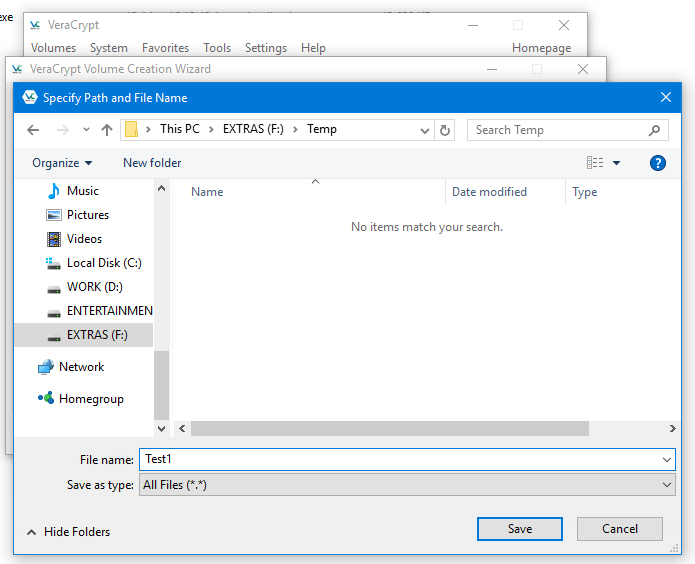
Στη συνέχεια, κάντε κλικ στο Αποθήκευση. Επιλέξτε τον αλγόριθμο κρυπτογράφησης (Χρήση AES) και κάντε κλικ στο επόμενο. Τώρα μπορείτε να καθορίσετε το μέγεθος του αρχείου και στη συνέχεια κάντε κλικ στο επόμενο.
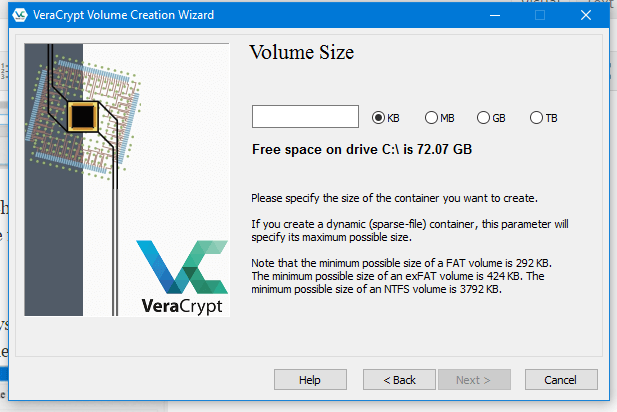
Στη συνέχεια, επιλέξτε το σύστημα αρχείων (χρησιμοποιήστε το FAT ως προεπιλογή) και μετακινήστε το δείκτη του ποντικιού σας στην περιοχή του παραθύρου. Μόλις η γραμμή τυχαιότητας φτάσει στο πράσινο όπως φαίνεται στην εικόνα, κάντε κλικ στη μορφή. Μόλις ολοκληρωθεί η μορφή, κάντε κλικ στην έξοδο. Τώρα το αρχείο είναι έτοιμο. Πρέπει να το προσαρτήσουμε τώρα για να αποθηκεύσουμε τα αρχεία και τους φακέλους μας.
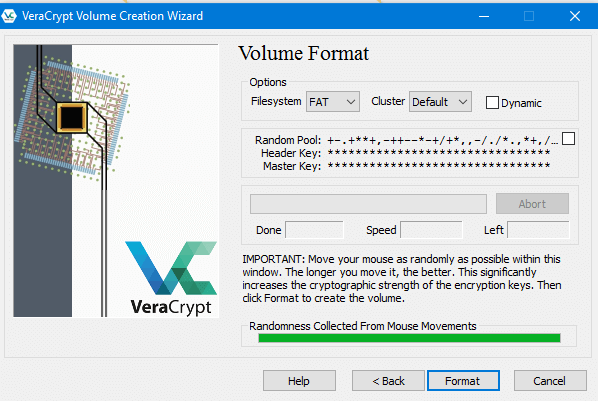
Βήμα 2: Στο κύριο παράθυρο κάντε κλικ σε οποιαδήποτε από τις μονάδες δίσκου και, στη συνέχεια, κάντε κλικ στο select file και επιλέξτε το αρχείο που μόλις δημιουργήσατε.
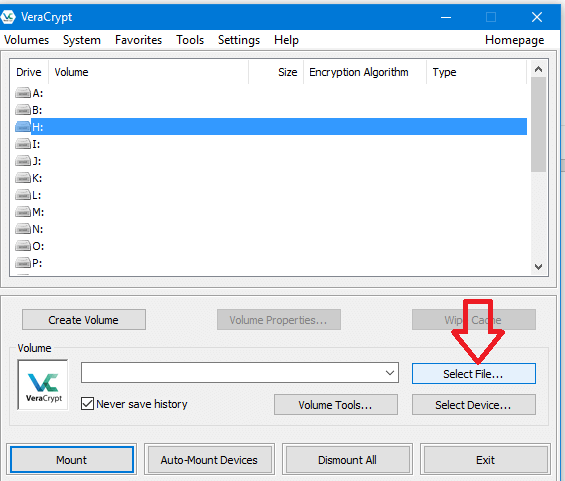
Μόλις επιλεγεί το αρχείο, κάντε κλικ στην επιλογή Mount και το αρχείο θα τοποθετηθεί ως αφαιρούμενη μονάδα δίσκου στον υπολογιστή σας μέσα σε λίγα δευτερόλεπτα.
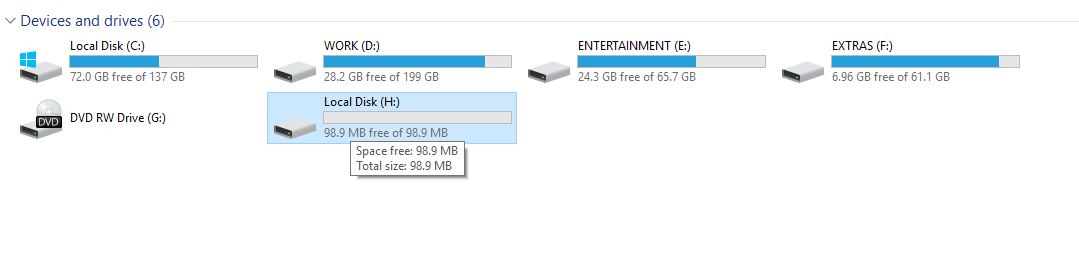
Ακριβώς όπως αντιγράφετε τα αρχεία σας στο Pendrive, τώρα μπορείτε να αντιγράψετε τα προσωπικά σας αρχεία στον τόμο που μόλις τοποθετήθηκε. Μόλις τελειώσετε με τη διαδικασία, μπορείτε να αφαιρέσετε τη μονάδα δίσκου κάνοντας κλικ στην επιλογή "Απόρριψη όλων" από το κύριο παράθυρο του VeraCrypt
Την επόμενη φορά που θέλετε να αποκτήσετε πρόσβαση στα αρχεία, απλώς ακολουθήστε το βήμα 2 και το αρχείο που δημιουργήσατε μπορεί να μεταφερθεί σε οποιοδήποτε σύστημα και να χρησιμοποιηθεί, εφόσον το VeraCrypt είναι εγκατεστημένο στο σύστημα. Όπως και η μονάδα πένας, το αρχείο μπορεί να τοποθετηθεί και να αποσυναρμολογηθεί χρησιμοποιώντας τον κωδικό πρόσβασης.